ESP8266 - OLED-Uhr
Dieses Tutorial zeigt dir, wie man eine OLED-Uhr mit dem ESP8266, einem RTC-Modul und einem OLED-Display erstellt. Das Tutorial enthält Anleitungen für beide RTC-Module DS3231 und DS1307. Im Detail:
- ESP8266 erhält die Stunde, Minute und Sekunde von einem DS3231 RTC-Modul und zeigt sie auf einem OLED-Display an
- ESP8266 erhält die Stunde, Minute und Sekunde von einem DS1307 RTC-Modul und zeigt sie auf einem OLED-Display an
Sie können zwischen zwei RTC-Modulen wählen: DS3231 und DS1307. Für weitere Informationen lesen Sie bitte DS3231 vs DS1307.
Erforderliche Hardware
Oder Sie können die folgenden Kits kaufen:
| 1 | × | DIYables Sensor-Kit (30 Sensoren/Displays) | |
| 1 | × | DIYables Sensor-Kit (18 Sensoren/Displays) |
Über OLED, DS3231 und DS1307 RTC-Modul
Wenn Sie mit OLED, DS3231 und DS1307 (Pinbelegung, Funktionalität, Programmierung ...) nicht vertraut sind, können Ihnen die folgenden Tutorials helfen:
OLED- und RTC-Bibliotheken installieren
- Klicken Sie auf das Bibliotheken-Symbol in der linken Leiste der Arduino IDE.
- Suchen Sie nach „SSD1306“ und finden Sie die SSD1306-Bibliothek von Adafruit.
- Drücken Sie anschließend den Installieren-Button, um die Installation abzuschließen.
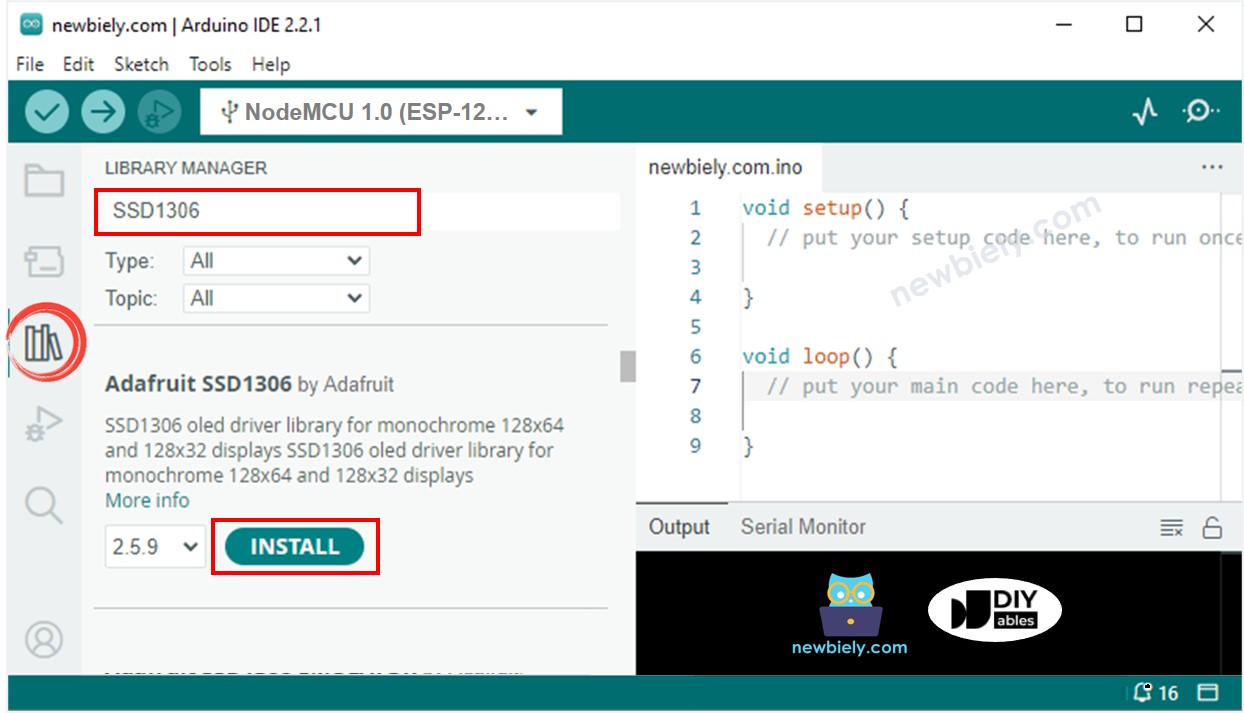
- Sie werden aufgefordert, zusätzliche Bibliotheksabhängigkeiten zu installieren.
- Um sie alle auf einmal zu installieren, klicken Sie auf die Schaltfläche Alle installieren.
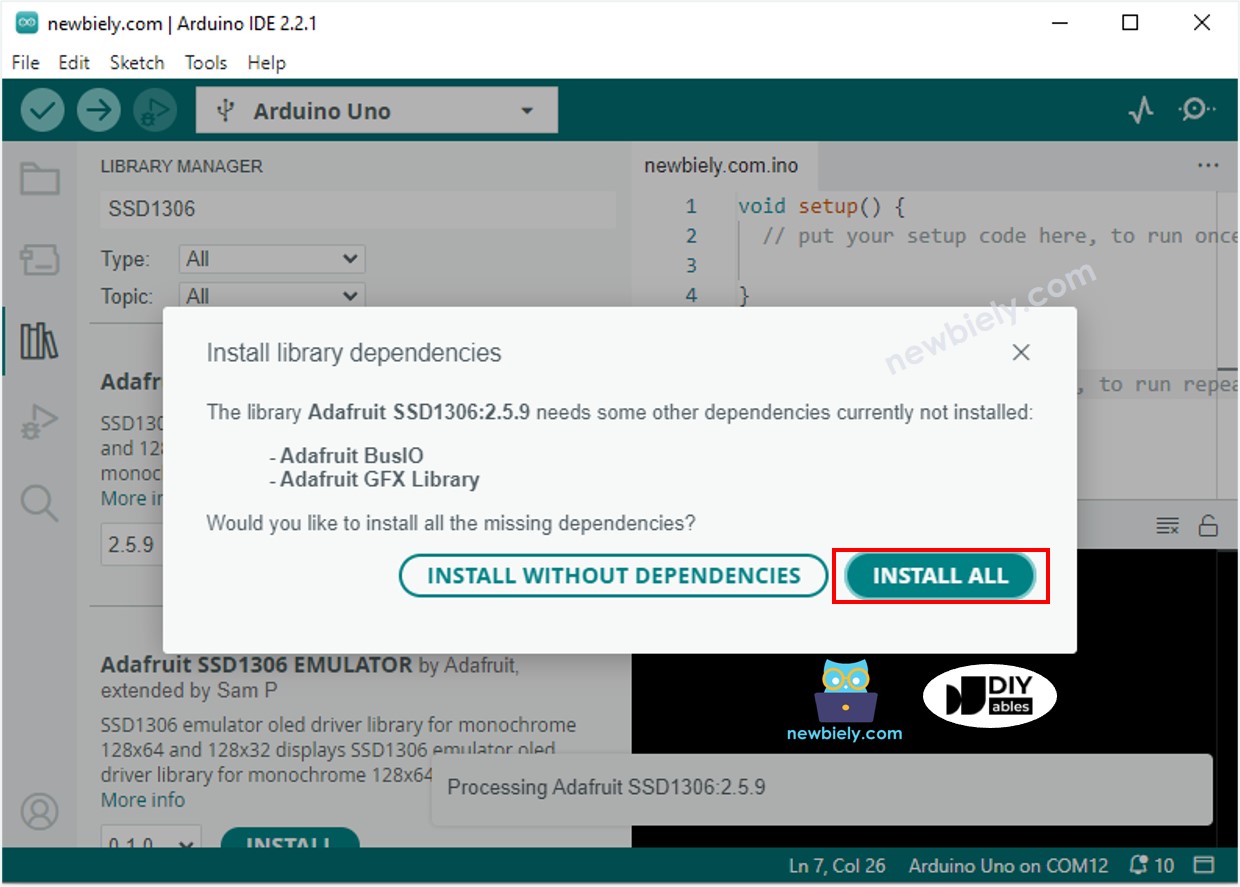
- Suchen Sie nach “RTClib” und finden Sie die RTC-Bibliothek von Adafruit. Diese Bibliothek ist sowohl mit dem DS3231 als auch dem DS1307 kompatibel.
- Drücken Sie die Installieren-Schaltfläche, um die RTC-Bibliothek zu installieren.
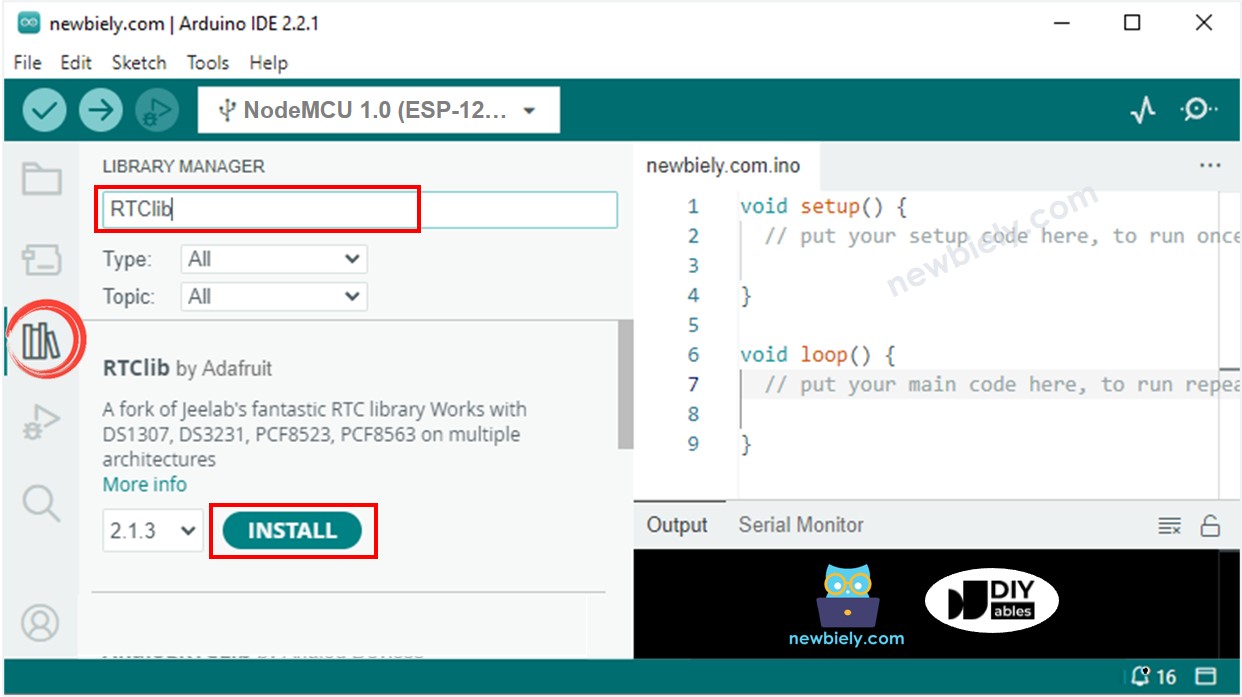
Zeit vom DS3231 RTC-Modul auslesen und auf dem OLED anzeigen
Verdrahtungsdiagramm
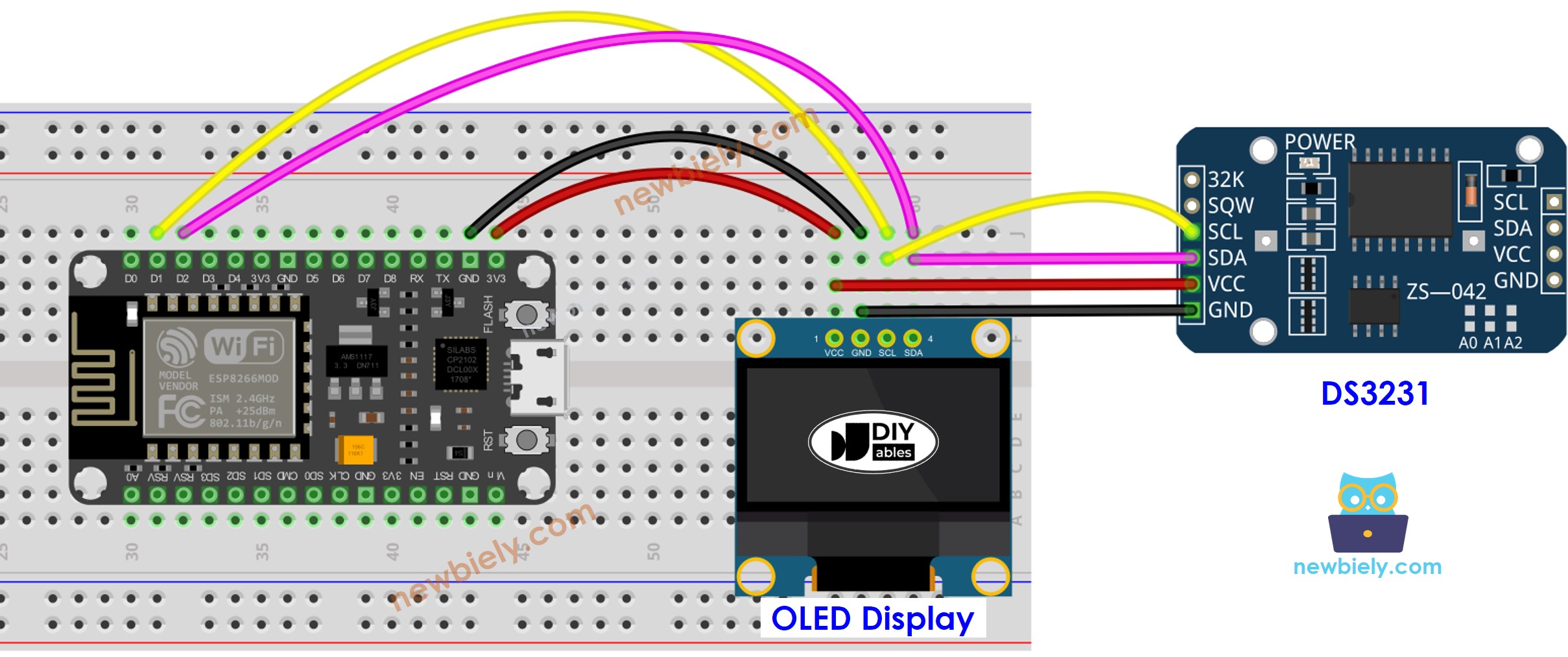
Dieses Bild wurde mit Fritzing erstellt. Klicken Sie, um das Bild zu vergrößern.
Weitere Informationen finden Sie unter ESP8266-Pinbelegung und wie man ESP8266 und andere Komponenten mit Strom versorgt.
ESP8266-Code - DS3231 und OLED
Schnelle Schritte
Um mit dem ESP8266 in der Arduino-IDE zu beginnen, befolgen Sie diese Schritte:
- Schauen Sie sich das Tutorial zur Einrichtung der ESP8266-Umgebung in der Arduino-IDE an, falls dies Ihre erste Verwendung von ESP8266 ist.
- Verdrahten Sie die Bauteile wie im Diagramm dargestellt.
- Schließen Sie das ESP8266-Board mit einem USB-Kabel an Ihren Computer an.
- Öffnen Sie die Arduino-IDE auf Ihrem Computer.
- Wählen Sie das richtige ESP8266-Board aus, z. B. NodeMCU 1.0 (ESP-12E Module), und seinen jeweiligen COM-Port.
- Kopieren Sie den Code und öffnen Sie ihn in der Arduino-IDE.
- Klicken Sie in der Arduino-IDE auf die Hochladen-Schaltfläche, um den Code an den ESP8266 zu senden.
- Platzieren Sie den Sensor in heißem und kaltem Wasser oder halten Sie ihn in der Hand.
- Überprüfen Sie das Ergebnis auf dem OLED.
Zeit aus dem DS1307 RTC-Modul auslesen und auf dem OLED anzeigen
Schaltplan
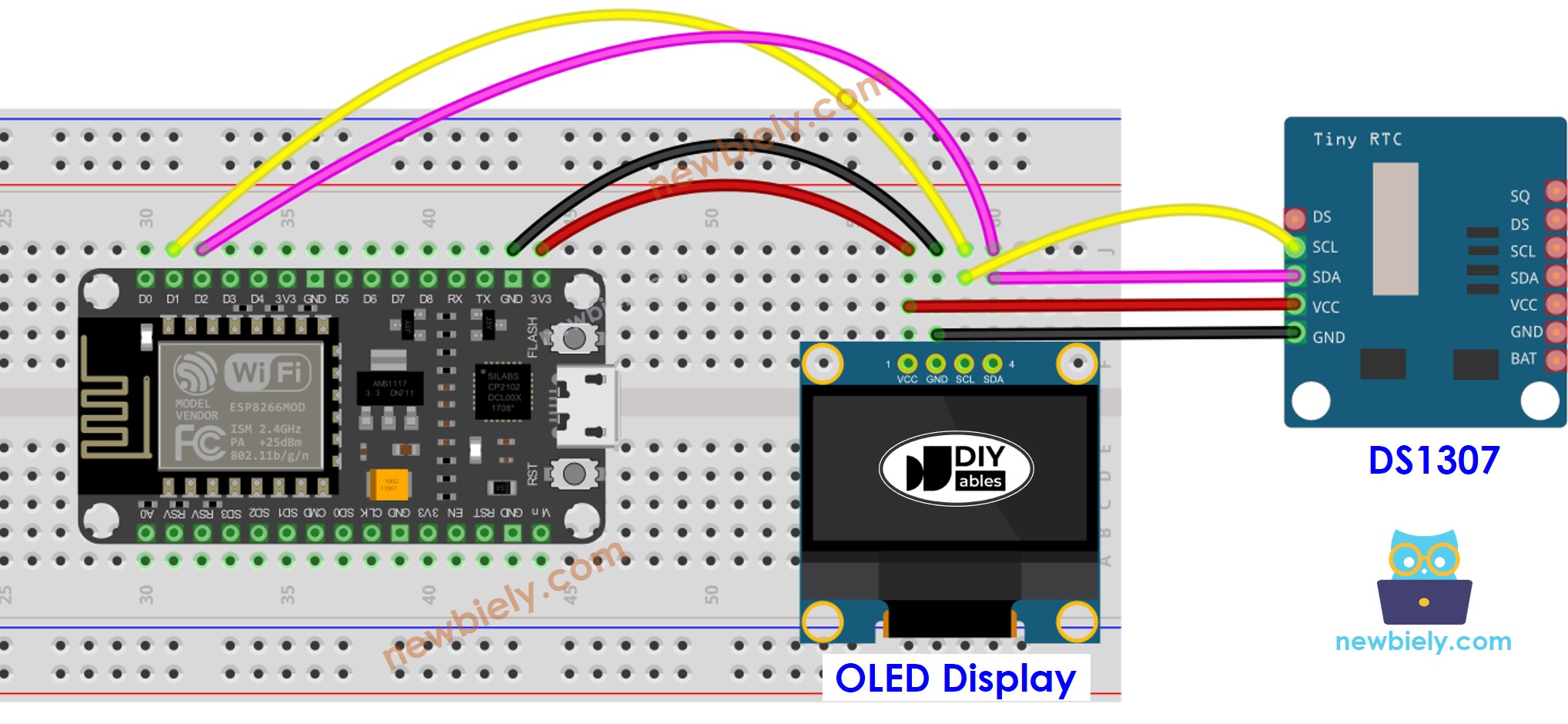
Dieses Bild wurde mit Fritzing erstellt. Klicken Sie, um das Bild zu vergrößern.
ESP8266-Code – DS1307 und OLED
Schnelle Schritte
- Verdrahten Sie die Bauteile wie im Diagramm dargestellt.
- Schließen Sie das ESP8266-Board über ein USB-Kabel an Ihren Computer an.
- Öffnen Sie die Arduino IDE auf Ihrem Computer.
- Wählen Sie das richtige ESP8266-Board aus, z. B. NodeMCU 1.0 (ESP-12E Modul), und seinen jeweiligen COM-Port.
- Kopieren Sie den Code und öffnen Sie ihn in der Arduino-IDE.
- Klicken Sie auf die Hochladen-Schaltfläche, um den Code auf den ESP8266 zu übertragen.
- Legen Sie den Sensor in heißes und kaltes Wasser oder halten Sie ihn in der Hand.
- Überprüfen Sie das Ergebnis am OLED.
Video Tutorial
Wir erwägen die Erstellung von Video-Tutorials. Wenn Sie Video-Tutorials für wichtig halten, abonnieren Sie bitte unseren YouTube-Kanal , um uns zu motivieren, die Videos zu erstellen.
